ecoslymeです。
エクセル(Excel)を数式などをいじっている時に、エラーの表示がされて何をすれば良いか分からないってことありませんか?
暗号のような文字が出てきて、何を意味しているかわからない。
実はその文字にはちゃんと意味があります。
そのエラーの意味を知ることによって、解決のスピードが少しアップします。
下手したら全く違うことをしていて、一向にミスが直らないということも考えられます。
この記事では、そんなエクセルのエラーの意味と、その解決方法をご紹介します。
元データと結果
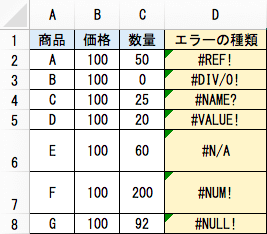
⇓
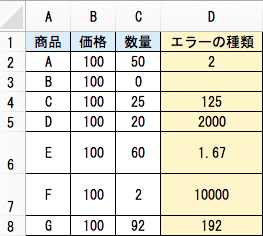
エクセルのエラーの種類と意味、原因

まずは、エクセルのエラー表示の種類と意味と原因ついて説明します。
主なエラー表示としては以下の7つがあります。
| エラーの種類 | エラーの意味 | エラーの主な原因 |
| #REF! | セルの参照がおかしい | 参照していたセルが削除されてしまった |
| #DIV/0! | 0で割り算をしている | 割り算の分母が”0″となっている |
| #NAME? | 関数の名前や範囲の名前が間違えている | 関数のスペルが誤っている |
| #VALUE! | 数字ではなく文字を引数としている | 数字と文字を掛け算している |
| #N/A | 計算結果として使用できる値がない | Vlookup関数で、参照されるリスト(表)にそもそも載っていない |
| #NUM! | 数字が大き過ぎるか小さ過ぎる | 非常に大きな数字となっていて表示できない (例は100の200乗。” ^ “は、「べき乗」の意味) |
| #NULL! | 指定した2つのセル範囲に共通部分がない | 2つのセル文字の間に、”:“や” , “が抜けている |
文字だけでは分かりづらいと思いますので、具体的な例を用いてご紹介します。
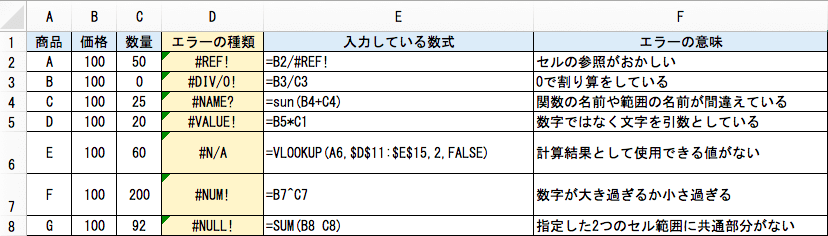
#REF!
セルの参照がおかしいという意味です。
主な原因としては、一度数式を設定した後、その数式の一部が削除されて壊れてしまった場合があります。

数式を見ると、
「 = B2/#REF! 」となっているので、分母のセルが削除されてしまっていることが原因だと分かります。
#DIV/0!
0で割り算をしている、という意味です。

参照しているセルを見ると、100/0となっているので、これは無限大(∞)となっているので、表示されません。
数量が誤っている、もしくはこの場合は空欄にするという操作をした方が良いでしょう。
#NAME?
関数の名前や範囲の名前が間違えている、という意味です。

数式を見てみると、合計を計算する”sum“ではなく、”sun“となってしまっています。
この場合は、関数に誤りがあることが多いので、関数のスペルをチェックしましょう。
#VALUE!
数字ではなく文字を引数としている、という意味です。

数式をよく見ると、C5セルの20ではなく、C1セルの”数量”という文字を参照してしまっています。
C1セルをC5セルと直しましょう。
#N/A
計算結果として使用できる値がない、という意味です。
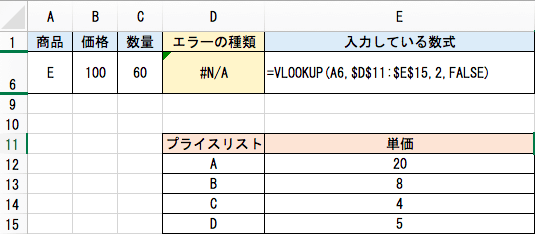
特にVlookup関数でよく見られます。
これは、参照される表(プライスリスト)に求めるKey(この場合は商品”E”)が無いために、#N/Aと表示されます。
商品Eを追加するか、#N/Aと表示させない必要があります。
#NUM!
数字が大き過ぎるか小さ過ぎる、という意味です。

上の例の場合、100^200、つまり100の200乗となり、非常に大きな数字となります。
この場合に#NUM!と表示されます。
実務上はこのような数字はあまり無いので、何か数式が間違えている可能性を疑って下さい。
#NULL!
指定した2つのセル範囲に共通部分がない、という意味です。

数式の中で、セルとセルの間に” : “や” , “が無い場合が多いです。
上の例では、=SUM(B8:C8)とする必要があります。
以上をまとめます。
| 商品 | 価格 | 数量 | エラーの種類 | 入力している数式 | エラーの意味 | エラーの主な原因 |
| A | 100 | 50 | #REF! | =B2/#REF! | セルの参照がおかしい | 参照していたセルが削除されてしまった |
| B | 100 | 0 | #DIV/0! | =B3/C3 | 0で割り算をしている | 割り算の分母が”0″となっている |
| C | 100 | 25 | #NAME? | =sun(B4+C4) | 関数の名前や範囲の名前が間違えている | 関数のスペルが誤っている |
| D | 100 | 20 | #VALUE! | =B5*C1 | 数字ではなく文字を引数としている | 数字と文字を掛け算している |
| E | 100 | 60 | #N/A | =VLOOKUP (A6,$D$11:$E$15,2,FALSE) | 計算結果として使用できる値がない | Vlookup関数で、参照されるリスト(表)にそもそも載っていない |
| F | 100 | 200 | #NUM! | =B7^C7 | 数字が大き過ぎるか小さ過ぎる | 非常に大きな数字となっていて表示できない (例は100の200乗。” ^ “は、「べき乗」の意味) |
| G | 100 | 92 | #NULL! | =SUM(B8 C8) | 指定した2つのセル範囲に共通部分がない | 2つのセル文字の間に、”:”や”,”が抜けている |
エクセルでエラー表示を非表示にする方法
それでは、エラーを表示させないためにはどのようにすれば良いでしょうか。
もちろん、数式を修正するというものは当然ですが、#N/Aや#DIV/0!の場合は数式を修正し無い場合が多いです。
うっとおしいので、この文字を消したいという方は多いでしょう。
そこで便利なテクニックが以下の関数です。
「 =IFERROR( ,””) 」で囲むことです。
意味としては、「仮に○○(上の空白部分)がエラーであれば空白と表示」、です。
#DIV/0!の例の場合、以下の数式になります。
「 =IFERROR(B3/C3,””) 」
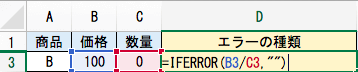
数字がエラー(#DIV/0!)となるので、セルは空欄になります。

最後に

いかがでしたでしょうか?
エクセルで表示される文字はみんな同じ、と思っていた方もいたのではないでしょうか。
この7つのエラー表示のうち、数個覚えるだけでエクセルのミスに対する処置が早くなっていきます。
例えば、Vlookup関数を使用していて、#NAME?とエラー表示されているのに、参照されるリストの不具合を必死に探しているということが無くなります。(私がやっていました。。。)
全てを覚えずとも、数個だけでも覚えていってもらえればと思います。







